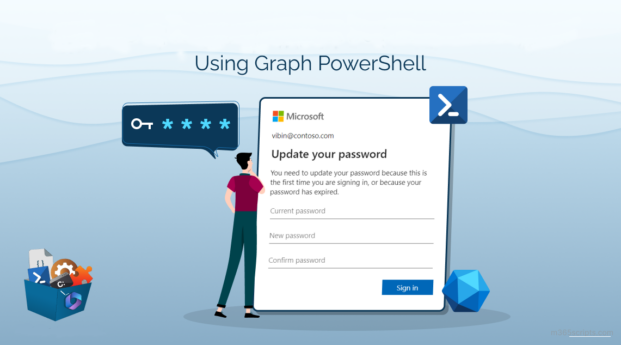Graph PowerShell Kullanarak Microsoft 365 kullanıcılarını yönetmenin kritik yönlerinden biri, hesaplarının güvenliğini sağlamaktır ve bunun önemli bir bileşeni de etkili parola yönetimidir. Yetkisiz erişimi önlemek ve hesap güvenliğini sürdürmek için Microsoft 365 kullanıcı parolalarını yönetmek önemlidir.
Kullanıcı parolası yönetiminde PowerShell, görevleri otomatikleştirmesi ve verimli toplu işlemlere olanak sağlamasıyla Microsoft 365 yönetim merkezlerine göre öne çıkıyor. Ayrıca belirli kurumsal şifre politikalarına ve uyumluluk gerekliliklerine uyum sağlamak için yüksek düzeyde özelleştirme sunar.
PowerShell Kullanarak Microsoft 365 Kullanıcı Hesabı Parolalarını Yönetme
1. Microsoft 365’te PowerShell Kullanarak Kullanıcı Parolalarını Sıfırlama
Microsoft Graph PowerShell modülünde kullanıcı şifrelerini güncellemek için “Update-MgUser” cmdlet‘ini kullanabilirsiniz. Bu işlem özellikle bir kullanıcı , unutulmuş bir Microsoft hesabı parolasını sıfırlamak için kullanacağınız.
$password = @{
Password = “<Password>”
ForceChangePasswordNextSignIn= $false
}
Update-MgUser -UserId “<UserId Or UPN>” -PasswordProfile $passwordYukarıdaki kod parçacığının uygun kullanıcı user id/UPN ve parolayla çalıştırılması, Microsoft 365‘teki kullanıcı parolasını değiştirecektir.
Windows ‘da PowerShell Nasıl Güncellenir?
Windows ‘da PowerShell Sürümü Nasıl Kontrol Edilir?
Hızlı Bağlantı Menüsüne PowerShell Ekleme
Microsoft Azure Kaç Hizmet Bulunuyor?
2. Microsoft 365’teki Kullanıcı Parolalarını Geçici Parolayla Sıfırlayın
Bir Microsoft hesabı için yeni bir geçici parola atayabilir ve bir sonraki oturum açma işleminde parolanın sıfırlanmasını zorunlu kılabilirsiniz.
$password = @{
Password = “<Password>”
}
Update-MgUser -UserId “<UserId Or UPN>” -PasswordProfile $password Belirlenen kullanıcı sağlanan parolayla oturum açmaya çalıştığında, kendisinden parolayı grafik kullanıcı arayüzü (GUI) aracılığıyla sıfırlaması istenecektir. Bu, Microsoft 365‘te parola yönetimine güvenli ve kullanıcı dostu bir yaklaşım sağlar.
3. Graph PowerShell Kullanan Kullanıcılar için Parola Sıfırlamayı Zorlayın
Bir Microsoft 365 kullanıcısını bir sonraki oturum açma işleminde geçici bir parola kullanmadan parolasını sıfırlamaya zorlamak için “Update-MgUser”
$password = @{
ForceChangePasswordNextSignIn= $true
}
Update-MgUser -UserId “<UserId Or UPN>” -PasswordProfile $password Kullanıcıdan bir sonraki oturum açışında şifresini değiştirmesi istenir. Bu sıfırlama uzun süren bir işlemdir ve arayanın sıfırlama işleminin durumunu periyodik olarak kontrol edebileceği bir bağlantı içeren bir Konum başlığı döndürür.
Connect-MgGraph
Select-MgProfile -Name beta
$user = user1@example.com
$method = Get-MgUserAuthenticationPasswordMethod -UserId $user
Reset-MgUserAuthenticationMethodPassword -UserId $user -RequireChangeOnNextSignIn
AuthenticationMethodId $method.id -NewPassword "Password"
4. Graph PowerShell’i Kullanarak Microsoft 365 Kullanıcı Parolasını Hiçbir Zaman Sona Ermeyecek Şekilde Ayarlayın
Microsoft 365 kiracınızda parola süre sonu ilkesi yapılandırılmışsa kullanıcının parolasını hiçbir zaman sona ermeyecek şekilde ayarlayabilirsiniz . Graph PowerShell kullanarak bireysel bir kullanıcının şifresini hiçbir zaman sona ermeyecek şekilde ayarlamak için aşağıdaki cmdlet‘i kullanın.
Update-MgUser -UserId “<UserId Or UPN>” -PasswordPolicies DisablePasswordExpiration
Karmaşik Parametre Özelli̇kleri̇
Aşağıda açıklanan parametreleri oluşturmak için uygun özellikleri içeren bir karma tablo oluşturun. Hash tabloları hakkında bilgi için Get-Help about_Hash_Tables komutunu çalıştırın.
[AuthenticationMethodId <String>]: AuthenticationMethod’un benzersiz tanımlayıcısı[CalendarId <String>]: Takvimin benzersiz tanımlayıcısı[ChatId <String>]: Sohbetin benzersiz tanımlayıcısı[ChatMessageId <String>]: ChatMessage’ın benzersiz tanımlayıcısı[ChatMessageId1 <String>]: ChatMessage’ın benzersiz tanımlayıcısı[ContentTypeId <String>]: ContentType’ın benzersiz tanımlayıcısı[DeviceLogCollectionResponseId <String>]: DeviceLogCollectionResponse’un benzersiz tanımlayıcısı[DocumentSetVersionId <String>]: documentSetVersion’ın benzersiz tanımlayıcısı[DriveId <String>]: Sürücünün benzersiz tanımlayıcısı[DriveItemId <String>]: DriveItem’in benzersiz tanımlayıcısı[DriveItemVersionId <String>]: DriveItemVersion’ın benzersiz tanımlayıcısı[EventId <String>]: Etkinliğin benzersiz tanımlayıcısı[EventId1 <String>]: Etkinliğin benzersiz tanımlayıcısı[ListItemId <String>]: ListItem’in benzersiz tanımlayıcısı[ListItemVersionId <String>]: listItemVersion’ın benzersiz tanımlayıcısı[MailFolderId <String>]: mailFolder’ın benzersiz tanımlayıcısı[MailFolderId1 <String>]: mailFolder’ın benzersiz tanımlayıcısı[ManagedDeviceId <String>]: ManagedDevice’ın benzersiz tanımlayıcısı[MessageId <String>]: Mesajın benzersiz tanımlayıcısı[NotebookId <String>]: Dizüstü bilgisayarın benzersiz tanımlayıcısı[OnenotePageId <String>]: OnenotePage’in benzersiz tanımlayıcısı[OnenoteSectionId <String>]: OnenoteSection’ın benzersiz tanımlayıcısı[OnlineMeetingId <String>]: OnlineMeeting’in benzersiz tanımlayıcısı[PermissionId <String>]: İznin benzersiz tanımlayıcısı[PhoneAuthenticationMethodId <String>]: PhoneAuthenticationMethod’un benzersiz tanımlayıcısı[SubscriptionId <String>]: Aboneliğin benzersiz tanımlayıcısı[TeamsAppInstallationId <String>]: TeamAppInstallation’ın benzersiz tanımlayıcısı[TodoTaskId <String>]: TodoTask’ın benzersiz tanımlayıcısı[TodoTaskListId <String>]: TodoTaskList’in benzersiz tanımlayıcısı[UserId <String>]: Kullanıcının benzersiz tanımlayıcısı
Bakiniz: learn.microsoft.com